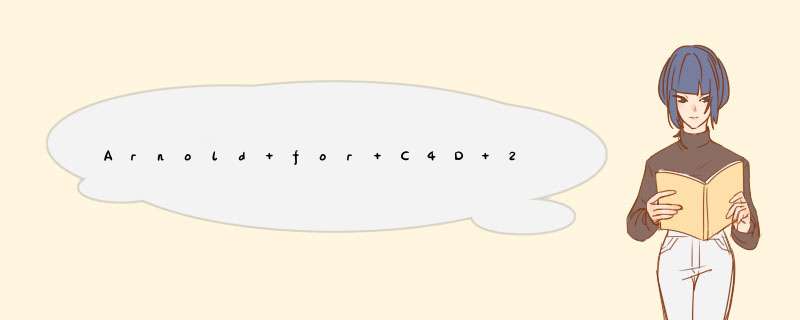
Arnold Render settings中大部分参数在前面教程中几乎都讲过了,像采样的计算什么什么的;
本篇主要讲解一下比较特殊的几个参数,帮助大家得到更好的渲染结果。
Arnold可以自动调整每个像素的采样率,当开启 Enable adaptive sampling 选项,所有像素采样率最多不超过 AA_samples_max 限定数值;
自适应采样器对噪点的敏感度可以通过 adaptive_threshold 来控制,其中较低的阈值会检测到跟多的噪点,大多数场景使用默认值005即可;
自适应采样适用于图像中一些“高噪点小区域”,比如运动模糊、DOF、震荡中的物体边缘、有毛发的场景等:
Clamp sample values 启用时,将限制采样值,最大不超过 AA sample clamp 设定值,常用于消除“萤火虫”效果(以牺牲对比度为代价),在使用非常亮的HDR或渲染体积对象时容易出现“萤火虫”光斑;
开启 Affect AOVs 将限制AOV的采样;
Indirect sample clamp 类似于AA sample clamp,限制间接光照采样,保留直接照明的镜面高光 ;
滤镜类型有很多,选择使用哪种滤镜是一种非常个人的行为,有些人就是偏爱某一种,这一点毛病没有。
不过,在此要声明一点,并且不是针对某一个,而是在座的所有滤镜,最终结果都是对图像的一种“模糊”。模糊越多,相较于原始图像“走样”越多,也就会损失更多细节,还是要慎用为好,就像美颜相机,虽然拍出来更美了,但是也更假。
Default filterType 用来选择滤镜类型;
Default filterWidth 定义滤镜宽度,以像素为单位;
有一点需要注意,在不同软件中,即使滤镜名称相同,也不一定就是一样的效果(类比不同美颜相机),每个软件都有自己独特的计算方式。不过Arnold中的滤镜更接近RenderMan,甚至可以说是复制了RenderMan的滤镜。
最好尽量避免使用 box_filter (相当于禁用滤镜),就像使用非常小的Default filterWidth,会接近没有任何滤镜的效果;
推荐使用 Caussian 和 Blackman-Harris ;
catrom_filter 是少数几个拥有 负权重值 的滤镜之一,因此可能会给未限定浮点数的渲染带来麻烦;
渲染时间与Default filterType的选择没关系,但Default filterWidth却与之息息相关,提高Default filterWidth值图像会变得更加柔和,锯齿也会更少,但同时会损失部分细节;可通过适当降低(切勿降低太多,请保持在18~19)该值对图像进行锐化;大多数情况下保持默认值2即可;
敲黑板,无特殊需要以上参数请保持默认⚠
顺便讲一下 TX Manager
借助TX Manager可以将贴图转换为Mipmap,只需要选中场景中所有贴图,点击创建,这样Arnold会为每个贴图创建一个tx格式的副本,保存在本地而非内存当中;
tx文件会囊括maimapping和平铺的信息,将会大大提高渲染速度;
也可以选择删除贴图,很简单就不多说了。
设置表面细分,除了全局控制细分外,还可以通过Attribute Manager中的Arnold settings实现单个对象的细分控制;
之前讲过,此处省略一千字;
可以定义渲染区块的顺序和大小,区块较大可节约渲染时间,较小可更快看到渲染结果;
无特殊需要保持默认值最为妥当;
也可以定义是否在IPR和查看器中显示渲染区块;
可以定义参与渲染的CPU核心数,默认使用所有核心;
拓展程序与ASS文件有关,后面再说;
默认情况下,IPR为进程式渲染,逐渐优化图像,关闭后会像查看器中一样逐块渲染,请保持开启;
Initail sampling level ,初始采样级别,指从哪个采样级别开始渲染图象,该值越小会越快看到渲染结果,相应的初始渲染结果越粗糙;
OPtix降噪器,基于Nvidia AI技术降噪,可以与IRP选项配合使用,加快渲染进程,快速查看清晰图像;
适用于任何AOV;
可以自主选择需要使用的GPU;
渲染是,OPtix降噪器是在全幅画面中起作用,不是区块;
使用时需要注意:
1、 必须安装Nvidia GPU,驱动程序版本至少为390。请注意,OSX上不提供OptiX降噪器;
2、 OptiX降噪器不适用于Merged AOV(与Arnold Denoiser不同);
3、 如果要在多个AOV上使用OptiX降噪器,则必须将其应用于每个AOV;
4、 如果希望在原始模式和去噪模式下将相同的AOV保存到EXR,为避免名称重复,可以在AOV名称中添加后缀“_denoise”,OptiX降噪器将检测原始AOV;
5、 根据场景大小,可能需要降低最小内存:渲染设置>系统> OptiX降噪器>自动设备选择。这还取决于GPU上的内存量。谨慎设置默认设置,如果你的可用磁盘数少于512Mb,则不会使用GPU;OptiX降噪器不会使用所有GPU资源,请勿尝试使用比GPU上可用内存更多的内存。更改此参数有风险,建议使用默认;
指定C4DtoA查找插件(如第三方着色器)、程序(如ASS文件)和纹理的路径;
许可证选项;
开启后将无法正常使用Arnold(正版请随意);
这个之前讲过了,
此处,略。
诊断栏,在此可以整理分析场景中出现的错误等信息,允许将这些信息输出到控制台或外部日志文件;
可以定义日志文件包含的内容,比如错误、警告、信息、调试等以及最多警告数;
材质有错的话会显示为红色,数据类型错误会显示为蓝色;
借助用户选项,可以访问Arnold的各类参数,包括隐藏属性,功能很强大
可以选择全局性的忽略某些对象,比如贴图。着色器等,新版增加了一个全局性的材质覆盖功能。
以上,Good luck
欢迎分享,转载请注明来源:内存溢出

 微信扫一扫
微信扫一扫
 支付宝扫一扫
支付宝扫一扫
评论列表(0条)